Brother HL-5470DW, HL-5470DWT, HL-6180DW, HL-6180DWT User manual [pl]
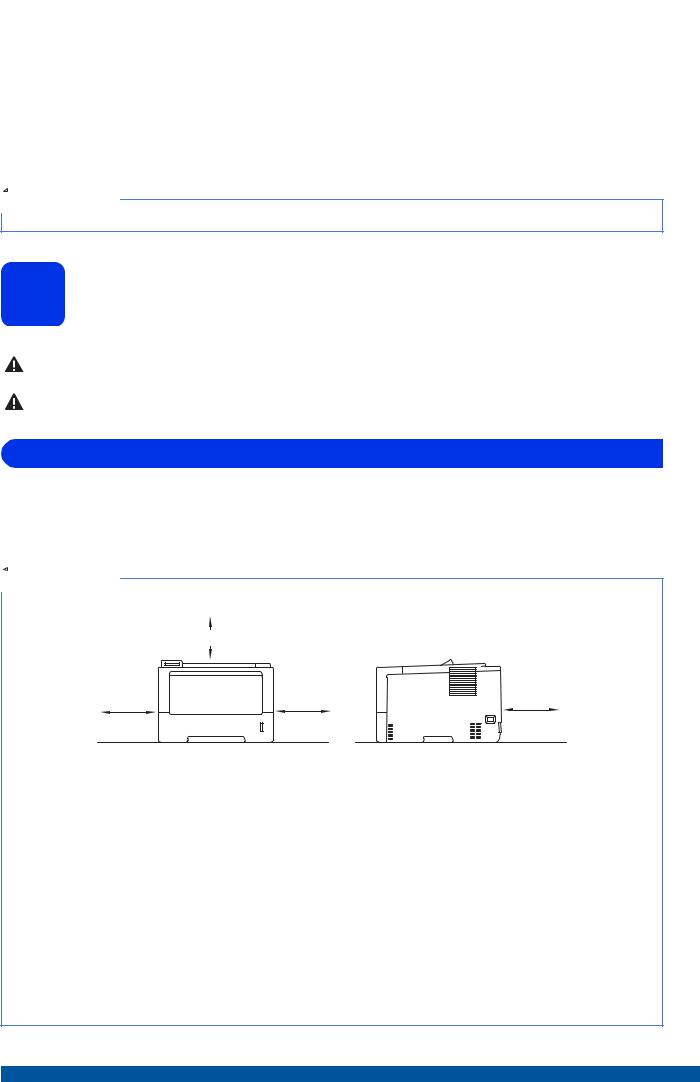
Podręcznik szybkiej obsługi |
|
|
|
|
|
|
|
Zacznij tutaj |
|
||
|
|
|
|
HL-6180DW(T) |
|||
|
(wyłącznie UE) |
||
|
HL-5470DW(T) |
||
|
|
|
|
Aby uzyskać informacje na temat prawidłowej procedury konfiguracji i instalacji, należy najpierw przeczytać Przewodnik Bezpieczeństwa Produktu, a następnie niniejszy Podręcznik szybkiej obsługi.
Aby wyświetlić Podręcznik szybkiej obsługi w innych językach, przejdź na stronę http://solutions.brother.com/.
 Informacja
Informacja
Nie wszystkie modele są dostępne we wszystkich krajach.
1 Rozpakowywanie urządzenia
OSTRZEŻENIE |
OSTRZEŻENIE wskazuje potencjalnie niebezpieczną sytuację, która może |
doprowadzić do śmierci lub poważnych obrażeń ciała. |
|
|
|
UWAGA |
UWAGA wskazuje potencjalnie niebezpieczną sytuację, która może |
doprowadzić do niewielkich lub umiarkowanych obrażeń ciała. |
|
|
|
 OSTRZEŻENIE
OSTRZEŻENIE
•Urządzenie jest pakowane w plastikowe torebki. Plastikowe torebki to nie zabawki. Aby uniknąć ryzyka uduszenia, należy je trzymać z dala od niemowląt i dzieci oraz wyrzucać zgodnie z przepisami.
•W przypadku użycia podajnika dolnego, NIE WOLNO przenosić urządzenia z zamontowanym podajnikiem dolnym, ponieważ można doznać obrażeń lub uszkodzić urządzenie, gdyż nie jest ono przymocowane do podajnika dolnego.
 Informacja
Informacja
• Wokół urządzenia należy zachować przestrzeń minimalną, tak jak to pokazano na ilustracji.
150 mm
150 mm |
150 mm |
150 mm |
•Elementy znajdujące się w pudełku mogą różnić się w zależności od kraju.
•Zalecamy zachowanie oryginalnego opakowania.
•Ilustracje przedstawione w niniejszym dokumencie Podręcznik szybkiej obsługi bazują na modelu HL-5470DW.
•Kabel połączeniowy nie jest wyposażeniem standardowym. Należy zakupić przewód interfejsu odpowiedni do złącza, który będzie używane (USB lub sieciowe).
Przewód USB
Zaleca się korzystanie z kabla USB 2.0 (typu A/B) o długości nie przekraczającej 2 metrów.
Kabel sieciowy
W przypadku modelu HL-5470DW(T) należy korzystać ze skrętki Category 5 (lub o wyższej kategorii) w sieci Ethernet 10BASE-T lub szybkiej sieci Ethernet 100BASE-TX.
W przypadku modelu HL-6180DW(T) należy korzystać ze ekranowanej skrętki Category 5e (lub o wyższej kategorii) w sieci 10BASE-T, 100BASE-TX Fast Ethernet lub 1000BASE-T Gigabit Ethernet. W przypadku podłączania urządzenia do sieci Gigabit Ethernet zalecanie jest używanie urządzeń sieciowych zgodnych ze standardem 1000BASE-T.
POL Wersja 0
1
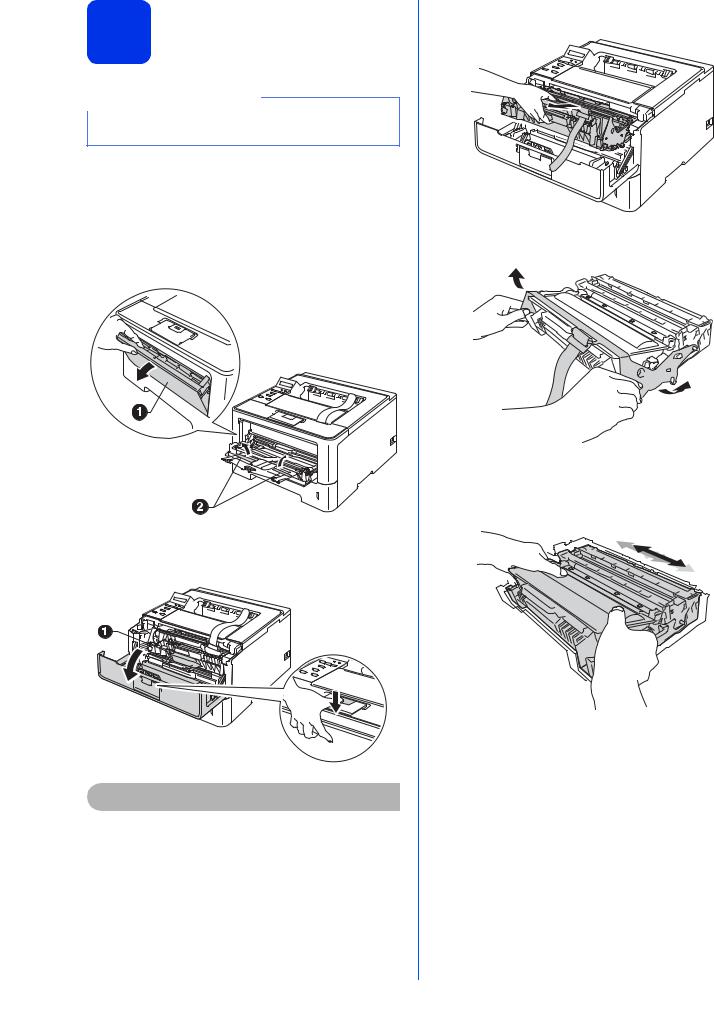
2 |
Usuń elementy |
|
|
|
opakowania urządzenia |
 Ważne
Ważne
NIE WOLNO jeszcze podłączać przewodu zasilającego do gniazdka ściennego.
a Zdejmij taśmę pakunkową z zewnętrznej części urządzenia.
b Otwórz podajnik wielofunkcyjny a i wyjmij taśmę pakunkową b z podpórki podajnika wielofunkcyjnego, a następnie zamknij podajnik wielofunkcyjny.
c Naciśnij przycisk otwierania przedniej części obudowy i otwórz przednią pokrywę. Wyjmij opakowanie z żelem krzemionkowym a.
 UWAGA
UWAGA
NIE WOLNO spożywać żelu krzemionkowego. Należy go wyrzucić. W przypadku połknięcia należy niezwłocznie uzyskać pomoc medyczną.
2
d
e
f
g h
Wyjmij zespół jednostki bębna i kasety z tonerem.
Usuń pomarańczowy materiał ochronny z jednostki bębna i kasety z tonerem.
Trzymaj jednostkę bębna i kasetę z tonerem poziomo obiema rękami i delikatnie kilkukrotnie potrząśnij nią na boki, aby równomiernie rozprowadzić znajdujący się w niej toner.
Umieść zespół jednostki bębna i kasety z tonerem w urządzeniu.
Zamknij pokrywę przednią urządzenia.
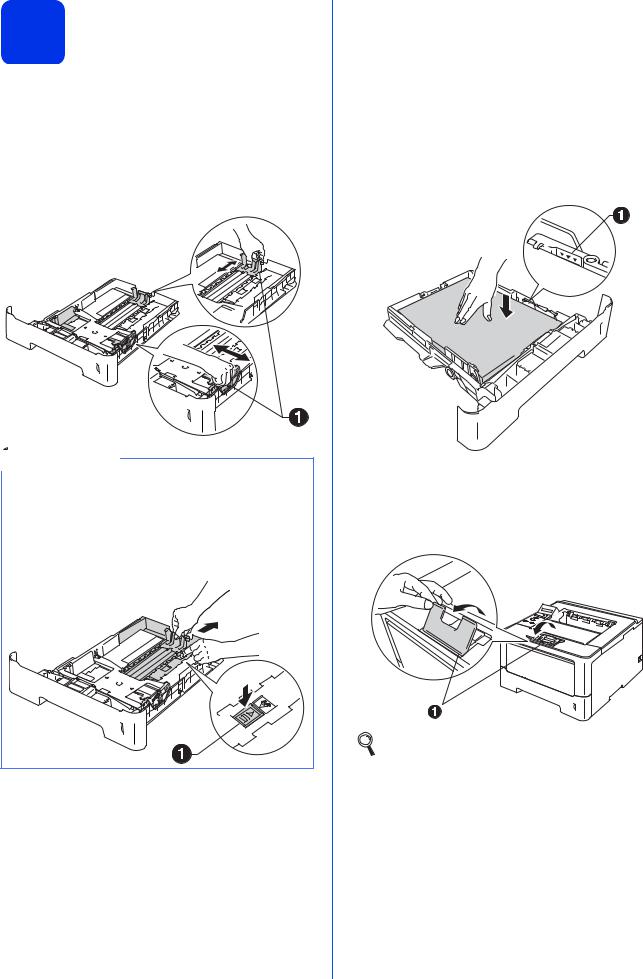
3 |
Załaduj papier do tacy |
|
|
|
papieru |
a Wyciągnij tacę papieru z urządzenia.
b Naciskając zieloną dźwignię zwalniającą prowadnic papieru a, przesuń prowadnice papieru, dopasowując je do formatu wkładanego papieru. Upewnij się, że prowadnice są dobrze umieszczone w szczelinach.

 Informacja
Informacja
W przypadku rozmiaru papieru Legal lub Folio, naciśnij przycisk zwalniania a w dolnej części tacy papieru, a następnie wyciągnij tył tacy papieru.
(Rozmiary papieru Legal i Folio mogą nie być dostępne w niektórych regionach).
c Rozwachluj dobrze stos papieru, aby uniknąć zacięcia papieru i niewłaściwego jego podawania.
d Włóż papier do tacy i upewnij się, że:
Papier znajduje się poniżej znaku maksymalnej ilości papieru (bbb) a.
Przepełnienie tacy papieru spowoduje zacięcie papieru.
Strona do druku jest skierowana w dół.
Prowadnice papieru dotykają boków papieru, aby był prawidłowo podawany.
e Włóż tacę papieru do urządzenia. Upewnij się, że jest ona całkowicie włożona do urządzenia.
f Podnieś klapkę podpórki a, aby uniemożliwić ześlizgnięcie się papieru z tacy wyjściowej.
Aby uzyskać więcej informacji na temat zalecanego papieru, patrz Zalecany papier i nośniki wydruku w Podręczniku użytkownika.
3
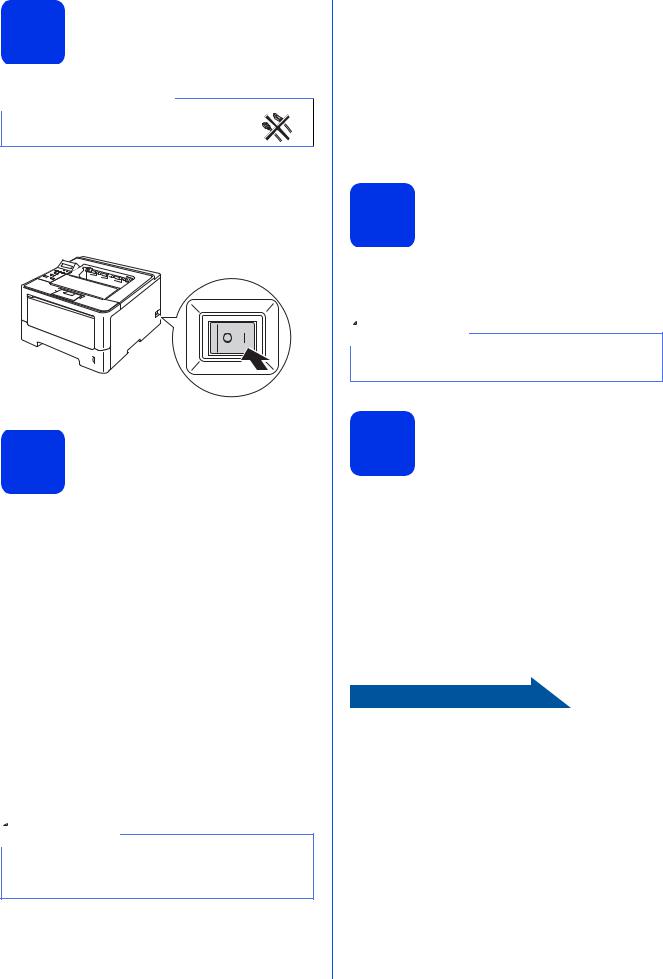
4 Włącz urządzenie
 Ważne
Ważne
NIE NALEŻY jeszcze podłączać kabla interfejsu.
a Podłącz przewód zasilający do gniazdka ściennego do urządzenia, a następnie podłącz go do wyjścia zasilania.
b Włącz zasilanie urządzenia.
5 Konfiguracja bezprzewodowa (jeśli jest konieczna)
W przypadku konfiguracji bezprzewodowej z użyciem komputera Macintosh lub urządzenia mobilnego, przejdź do kroku a.
Użytkownicy systemu Windows® (wszystkie połączenia) i użytkownicy komputerów Macintosh korzystający z połączeń USB i przewodowych połączeń sieciowych powinni przejść do kroku b.
a W przypadku korzystania z komputera Macintosh lub urządzenia mobilnego w sieci bezprzewodowej, naciśnij a, aby wybrać opcję
Yes.
Następnie przejdź do kroku 9 na stronie 14, aby kontynuować konfigurację bezprzewodową.
Po zakończeniu konfiguracji bezprzewodowej konieczny będzie powrót do kroku 6 w celu zakończenia konfiguracji urządzenia.
 Informacja
Informacja
Aby najpierw zmienić język w urządzeniu, można wybrać opcję No, a ustawienia bezprzewodowe można zmienić później.
4
b W przypadku korzystania z komputera z systemem Windows® lub podłączania komputera Macintosh za pomocą połączenia USB lub sieci przewodowej naciśnij b, aby wybrać opcję No.
Następnie przejdź do kroku 6.
Konfiguracja bezprzewodowa dla
użytkowników systemu Windows® zostanie omówiona w kolejnych krokach.
6 Wydrukuj stronę testową
a Naciśnij przycisk Go. Urządzenie wydrukuje stronę testową. Sprawdź, czy strona testowa została wydrukowana prawidłowo.
 Informacja
Informacja
Ta funkcja nie będzie dostępna po wysłaniu pierwszego zadania drukowania z komputera.
7 Ustaw język
a Przy użyciu przycisku a lub b wybierz opcję
General Setup. Naciśnij przycisk OK.
b Naciśnij przycisk OK, aby wybrać opcję
Local Language.
c Przy użyciu przycisku a lub b wybierz język. Naciśnij przycisk OK.
d Naciśnij przycisk Cancel.
Teraz przejdź do
Przejdź do kolejnej strony, aby zainstalować sterownik drukarki.
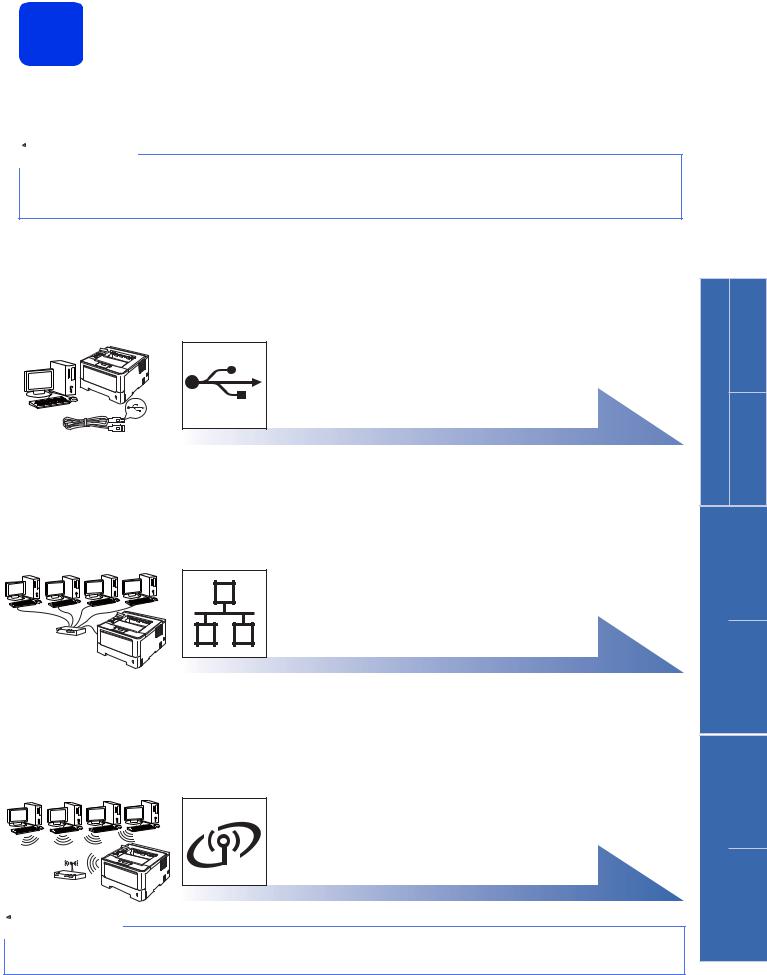
8 Wybór rodzaju połączenia
Niniejsze instrukcje instalacji dotyczą systemów operacyjnych Windows® XP Home/XP Professional/XP
Professional x64 Edition, Windows Vista®, Windows® 7, Windows Server® 2003/2003 x64 Edition/2008/2008 R2 i Mac OS X (wersje 10.5.8, 10.6.x i 10.7.x).
 Informacja
Informacja
Możesz odwiedzić nasza stronę http://solutions.brother.com/, aby uzyskać wsparcie dla produktu, najnowsze aktualizacje sterownika drukarki i programów narzędziowych, oraz odpowiedzi na najczęściej zadawane pytania (FAQ) oraz pytania techniczne.
Dla użytkowników interfejsu USB
Windows®, przejdź do strony 6
Macintosh, przejdź do strony 8
Dla użytkowników sieci przewodowej
Windows®, przejdź do strony 9
Macintosh, przejdź do strony 13
Dla użytkowników sieci bezprzewodowej
Windows® i Macintosh, przejdź do strony 14
 Informacja
Informacja
Aby podłączyć urządzenie z systemem iOS, Android™ lub Windows® Phone do urządzenia Brother za pomocą funkcji Wi-Fi Direct™, pobierz Podręcznik Wi-Fi Direct™ pod adresem http://solutions.brother.com/.
<![endif]>Macintosh ®Windows Macintosh ®Windows Macintosh ®Windows
<![if ! IE]><![endif]>bezprzewodowaSie ć przewodowaSie ć USB
5
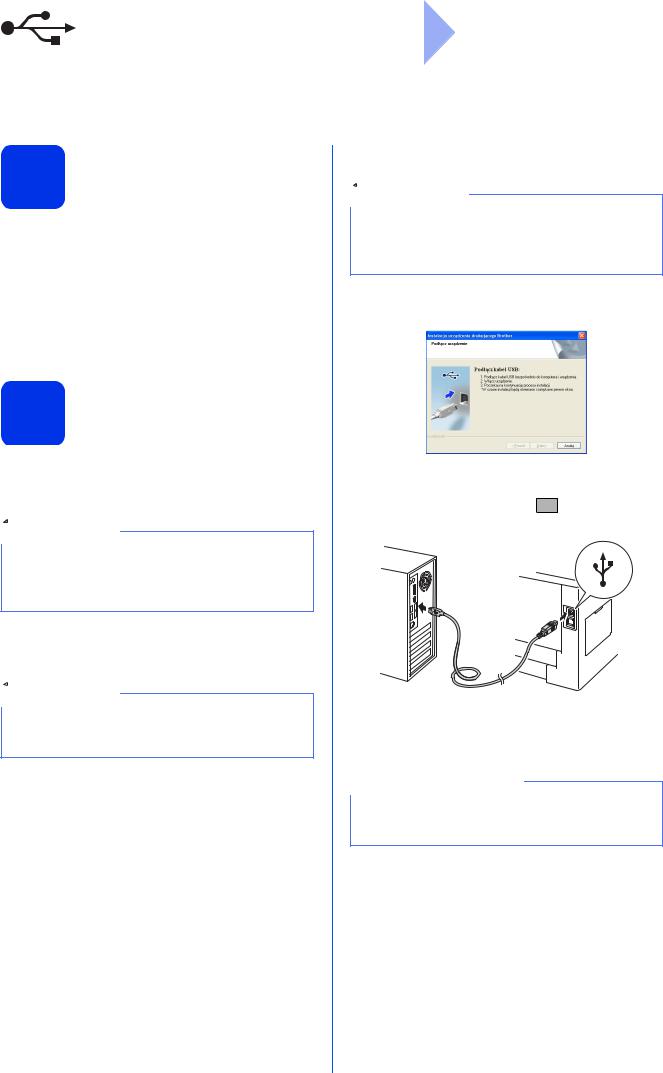
USB |
Windows® |
Dla użytkowników przewodu interfejsu USB w systemie Windows®
9 Przed instalacją
a Upewnij się, że komputer jest WŁĄCZONY i użytkownik jest zalogowany z uprawnieniami administratora.
b Wyłącz urządzenie i upewnij się, że przewód interfejsu USB NIE JEST podłączony do urządzenia. Jeśli został on już podłączony, należy go odłączyć.
10 Zainstaluj sterownik drukarki
a Umieść płytę CD-ROM z programem instalacyjnym w napędzie CD-ROM. Po wyświetleniu monitu wybierz model i język.
 Informacja
Informacja
Jeśli ekran Brother nie zostanie wyświetlony automatycznie, przejdź do Mój komputer (Komputer), kliknij dwukrotnie ikonę CD-ROM, a następnie kliknij dwukrotnie start.exe.
b Jeśli akceptujesz umowę licencyjną, kliknij
Zainstaluj sterownik drukarki, a następnie kliknij Tak.
 Informacja
Informacja
W systemie Windows Vista® i Windows® 7, po wyświetleniu ekranu Kontrola konta użytkownika, kliknij Zezwalaj lub Tak.
c Wybierz Połączenie lokalne (USB), a następnie kliknij Dalej.
 Informacja
Informacja
Aby zainstalować sterownik PS (sterownik drukarki BR-Script3), wybierz Instalacja konfigurowana przez klienta, a następnie wykonaj instrukcje wyświetlane na ekranie.
d Wykonuj instrukcje wyświetlane na ekranie aż do wyświetlenia następującego ekranu.
e Podłącz przewód USB do portu USB
oznaczonego symbolem  w urządzeniu, a następnie podłącz przewód do komputera.
w urządzeniu, a następnie podłącz przewód do komputera.
f Włącz urządzenie.
Instalacja zostanie uruchomiona automatycznie.
 Ważne
Ważne
NIE anuluj żadnych ekranów podczas procesu instalacji. Wyświetlenie wszystkich ekranów może potrwać kilka sekund.
6
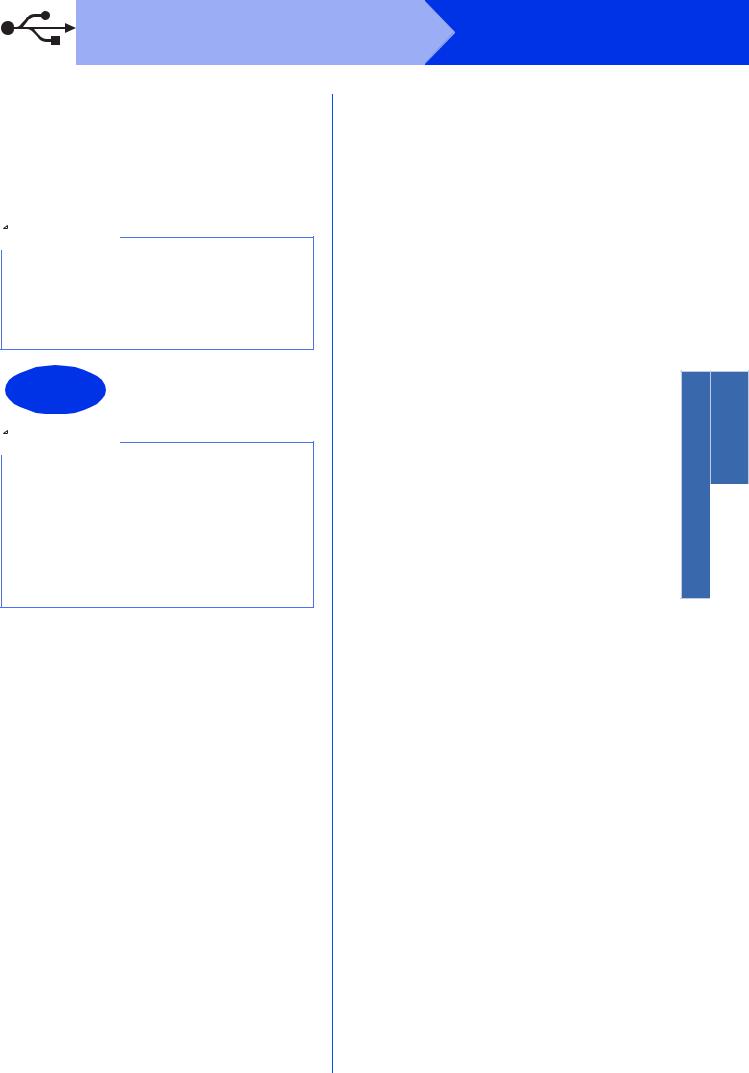
USB
g Po wyświetleniu ekranu Rejestracja On-Line dokonaj wyboru i postępuj zgodnie z instrukcjami wyświetlanymi na ekranie. Po zakończeniu procesu rejestracji kliknij Dalej.
h Po wyświetleniu ekranu Instalacja została zakończona zaznacz pole czynności, którą chcesz wykonać, a następnie kliknij Zakończ.
 Informacja
Informacja
W zależności od ustawieńzabezpieczeńpodczas korzystania z urządzenia lub jego oprogramowania może zostać wyświetlone okno zabezpieczeń systemu Windows® lub programu antywirusowego. Zezwól lub dopuść operację, aby kontynuować.
Zakończ Instalacja została zakończona.
 Informacja
Informacja
Sterownik drukarki XML Paper Specification
Sterownik drukarki XML Paper Specification jest najlepszym wyborem dla systemów
Windows Vista® i Windows® 7 przy drukowaniu z aplikacji, które używają dokumentów typu XML Paper Specification. Najnowszą wersję sterownika można pobrać ze strony Brother Solutions Center pod adresem http://solutions.brother.com/.
Windows®
<![if ! IE]><![endif]>Macintosh ®Windows
<![if ! IE]><![endif]>USB
7
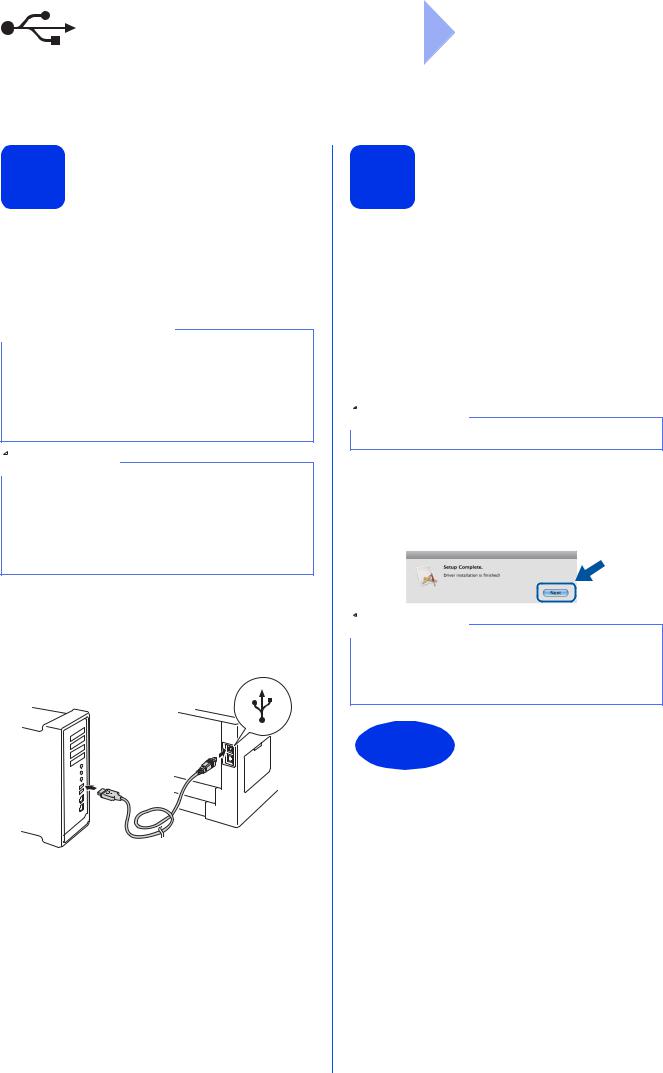
USB |
Macintosh |
|
|
Dla użytkowników przewodu interfejsu USB w komputerach Macintosh
9 Przed instalacją
a Upewnij się, że urządzenie jest podłączone do zasilania i komputer Macintosh jest WŁĄCZONY. Użytkownik musi być zalogowany na komputerze z uprawnieniami Administratora.
 Ważne
Ważne
W przypadku systemu Mac OS X 10.5.7 lub starszego dokonaj aktualizacji do systemu Mac OS X 10.5.8 – 10.7.x. (Aby uzyskać najnowsze sterowniki i informacje dotyczące używanego systemu Mac OS X, przejdź na stronę http://solutions.brother.com/).
 Informacja
Informacja
Aby dodać sterownik PS (sterownik drukarki BR-Script3), przejdź do Brother Solutions Center pod adresem http://solutions.brother.com/ i odwiedź sekcję najczęściej zadawanych pytań (FAQ) na stronie posiadanego modelu, aby uzyskać instrukcje.
b Podłącz przewód USB do portu USB
oznaczonego symbolem  w urządzeniu, a następnie podłącz przewód do komputera Macintosh.
w urządzeniu, a następnie podłącz przewód do komputera Macintosh.
10 Zainstaluj sterownik drukarki
a Umieść płytę CD-ROM z programem instalacyjnym w napędzie CD-ROM.
b Kliknij dwukrotnie ikonę Start Here OSX (Rozpocznij tutaj OSX). Po wyświetleniu monitu wybierz model.
c Wybierz Local Connection (USB) (Połączenie lokalne (USB)), a następnie kliknij Next (Dalej). Postępuj zgodnie z instrukcjami wyświetlanymi na ekranie.
 Informacja
Informacja
Ukończenie instalacji może potrwać kilka minut.
d Wybierz urządzenie z listy, a następnie kliknij przycisk OK.
e Po wyświetleniu tego ekranu kliknij przycisk Next (Dalej).
 Informacja
Informacja
Po wyświetleniu ekranu Brother Support (Wsparcie firmy Brother) dokonaj wyboru i postępuj zgodnie z instrukcjami wyświetlanymi na ekranie.
Zakończ Instalacja została zakończona.
c Upewnij się, że przycisk zasilania urządzenia jest włączony.
8
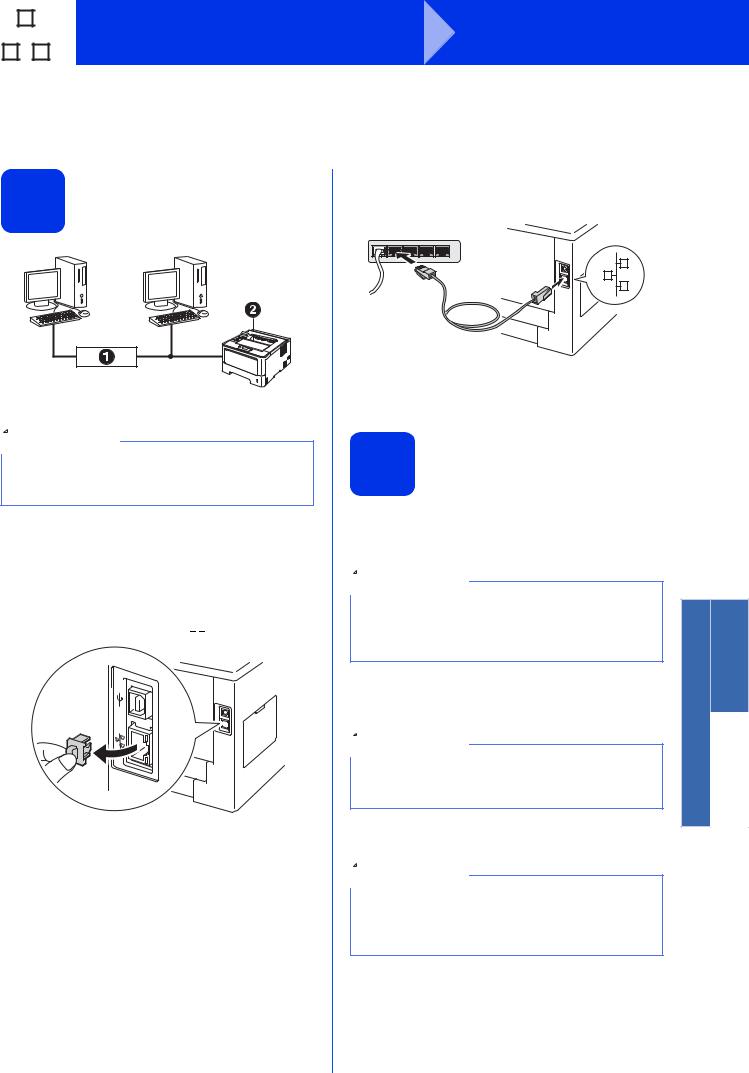
|
|
|
|
|
|
|
|
|
Sieć przewodowa |
Windows® |
|
|
|
|
|
||||||
|
|
|
|
|
|
|
|
|
||
|
|
|
|
|
|
|
|
|
||
|
|
|
|
|
|
|
|
|
|
|
|
|
|
|
|
|
|
|
|
|
|
Dla użytkowników kabla interfejsu sieci przewodowej w systemie Windows® (Dla użytkowników sieci Peer-to-Peer)
9 Przed instalacją
TCP/IP |
TCP/IP |
aRouter
bUrządzenie
 Informacja
Informacja
Jeżeli zamierzasz podłączyć urządzenie do sieci, zalecamy skontaktowanie się z administratorem sieci przed rozpoczęciem instalacji.
a Upewnij się, że komputer jest WŁĄCZONY i użytkownik jest zalogowany z uprawnieniami administratora.
b Zdejmij zatyczkę ochronną z portu Ethernet oznaczonego symbolem  .
.
c Podłącz kabel sieciowy do portu Ethernet, a następnie podłącz go do wolnego portu w koncentratorze.
d Upewnij się, że przycisk zasilania urządzenia jest włączony.
10 Zainstaluj sterownik drukarki
a Umieść płytę CD-ROM z programem instalacyjnym w napędzie CD-ROM. Po wyświetleniu monitu wybierz model i język.

 Informacja
Informacja
Jeśli ekran Brother nie zostanie wyświetlony automatycznie, przejdź do Mój komputer (Komputer), kliknij dwukrotnie ikonę CD-ROM, a następnie kliknij dwukrotnie start.exe.
b Jeśli akceptujesz umowę licencyjną, kliknij
Zainstaluj sterownik drukarki, a następnie kliknij Tak.

 Informacja
Informacja
W systemie Windows Vista® i Windows® 7, po wyświetleniu ekranu Kontrola konta użytkownika, kliknij Zezwalaj lub Tak.
c Wybierz Połączenie kablem sieciowym (Ethernet), a następnie kliknij Dalej.
 Informacja
Informacja
Aby zainstalować sterownik PS (sterownik drukarki BR-Script3), wybierz Instalacja konfigurowana przez klienta, a następnie wykonaj instrukcje wyświetlane na ekranie.
<![endif]>Macintosh ®Windows przewodowaSie ć
9
